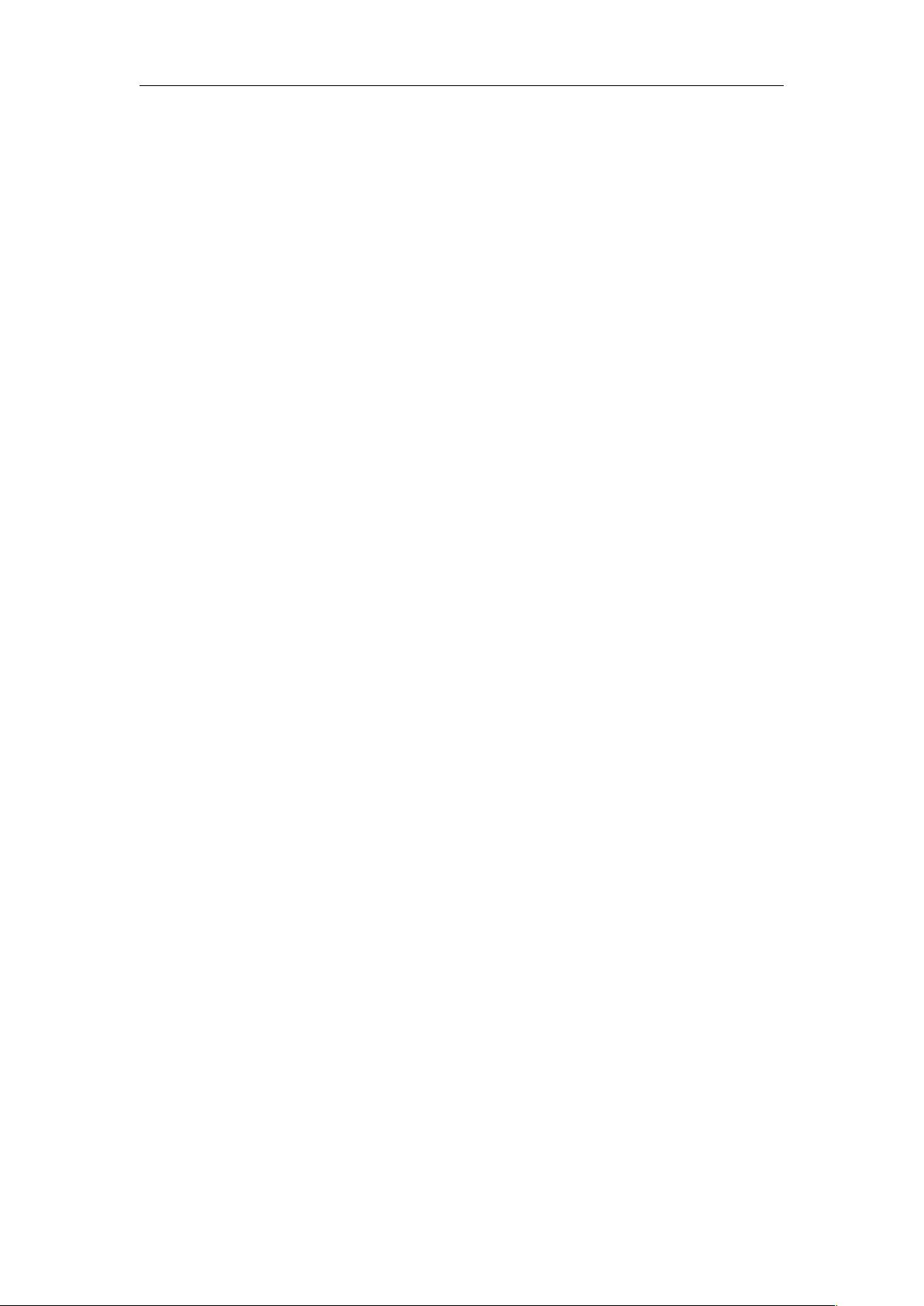搭建 Apache 服务器
实训时间:2010 年 6 月 28 日上午
搭建 Apache 服务器
实验目的
1. 掌握配置用户个人站点的方法;
2. 掌握配置目录访问控制与用户认证的方法;
3. 掌握基于 IP 地址不同端口的虚拟主机的架设方法;
4. 掌握基于不同 IP 地址的虚拟主机的架设方法;
实验内容
根据 Apache 服务器的默认设置,Web 站点的相关文件保存在/var/www 目录,而 Web 站点
的日志文件保存于/var/log/httpd 目录。安装安装 Apache 服务并进行相应的设置。
实验准备
两台计算机,一台安装 RHEL Server5,另一台安装 Windows XP。
一、建立 Apache 服务器的应用环境
1. 安装 Apache 服务器软件包
(1) 以超级用户登录到字符界面,输入“ rpm -qa|grep httpd”命令,查看是否已安装
Apache 软件包,如没安装,则进行下一步。
(2) 利用 mount 命令挂载安装光盘,依次输入如下命令:
mount -t iso9660 /dev/cdrom /mnt
rpm –ivh /mnt/Server/apr-1.2.7-11.i386.rpm
rpm –ivh /mnt/Server/apr-util-1.2.7-6.i386.rpm
rpm –ivh /mnt/Server/httpd-2.2.3-6.el5.i386.rpm
2. 设置 RHEL Server5 计算机,其 IP 地址为 192.168.0.10,子网掩码为 255.255.255.0;允
许 www 服务通过防火墙,关闭 SELinux,并启动 Apache 服务器。
(1) 超级用户在字符界面输入“setup”命令,启动文字模式的系统设置程序。使用方向键
将光标移至“Network configuration”(网络配置)选项,按回车,显示网卡信息。
(2) 选中网卡,再次按回车,出现网卡配置界面,按 Tab 键将光标移至“Use DHCP”后
的“*”,按[Space]键取消选择,然后在“Static IP”后输入 IP 地址“192.168.0.10”,在
“Netmask”后输入掩码“255.255.255.0”。然后按 Tab 键将光标移至“OK”按钮按回车
键,保存网卡设置。
(3) 回到网卡设备选择界面,移动光标至“Quit”按回车。回到工具选择界面,选择
“Firewall configration”(防火墙配置)选项按回车,出现防火墙配置界面,移动光
标至“Disabled”,并按【Space】键选择此项。
(4) 移动光标至“Customize”按钮按回车,出现防火墙自定义配置界面,选中“ www” 选
项。最后关闭此程序。
(5) 为让系统设置起效,重启计算机。
3. 测试 Apache 服务器。
在 Windows 计算机中启动 IE 浏览器,在地址栏中输入 RHEL Server5 主机的 IP 地址,将显
示/var/www/html 目录下 index.html 文件的内容。
二、配置个人 Web 站点。
1. 配置 Apach 服务器,允许 Linux 用户架设其个人 Web 站点。
超 级 用 户 首 先 备 份 配 置 文 件 httpd.conf , 输 入 命 令 “ cp /etc/httpd/conf/httpd.conf
/etc/httpd/conf/httpd.back”,以保证即使 Apache 服务器的配置错误也可以恢复初始设置。
(1)输入“vi /etc/httpd/conf/httpd.conf”。
(2)在 vi 命令模式下输入“/mod_userdir.c”按回车,查找文件中的“mod_userdir.c”字符串。